Βίντεο: Δημιουργία ερωτημάτων με εξωτερικούς συνδέσμους
Applies To
Access για Microsoft 365 Access 2024 Access 2021 Access 2019 Access 2016
Δοκιμάστε το!
Μερικές φορές στα ερωτήματά σας, θέλετε να δείτε όλες τις εγγραφές από έναν πίνακα, μαζί με τις εγγραφές που ταιριάζουν από έναν άλλο πίνακα. Για να το κάνετε αυτό, δημιουργήστε εξωτερικούς συνδέσμους.
Οι εσωτερικοί σύνδεσμοι εμφανίζουν δεδομένα μόνο όταν υπάρχει αντίστοιχο αναγνωριστικό και στις δύο συνδεδεμένες προελεύσεις δεδομένων. Για παράδειγμα, εάν θέλετε να εμφανίσετε τα προϊόντα και τις ποσότητες που πωλούνται, δημιουργείτε έναν εσωτερικό σύνδεσμο μεταξύ των πινάκων "Προϊόντα" και "Λεπτομέρειες παραγγελίας". Όταν εκτελείτε το ερώτημα, επιστρέφονται μόνο τα προϊόντα που εμφανίζονται σε παραγγελίες και, επομένως, εμφανίζονται και στους δύο πίνακες.
Αντίθετα, οι εξωτερικοί σύνδεσμοι επιστρέφουνόλα τα δεδομένα από μία προέλευση δεδομένων και ορισμένα από τα δεδομένα από έναν άλλο πίνακα ή προέλευση δεδομένων.
Για παράδειγμα, εάν θέλετε να δείτε ποια προϊόντα δεν έχουν πωληθεί, δημιουργήστε ένα ερώτημα που εμφανίζει το αναγνωριστικό προϊόντος από τον πίνακα "Προϊόντα" και τυχόν αντίστοιχα αναγνωριστικά παραγγελίας από τον πίνακα "Λεπτομέρειες παραγγελίας". Τα προϊόντα που δεν έχουν αντίστοιχες εγγραφές στον πίνακα "Λεπτομέρειες παραγγελίας" επιστρέφουν το όνομα προϊόντος χωρίς τιμή για το πεδίο "Αναγνωριστικό παραγγελίας".
Αριστεροί εξωτερικοί σύνδεσμοι και δεξιοί εξωτερικοί σύνδεσμοι
Σε έναν εξωτερικό σύνδεσμο, ο πίνακας που εμφανίζει όλες τις εγγραφές του ονομάζεται βασικός πίνακας. Ο πίνακας που εμφανίζει μόνο ορισμένες εγγραφές (που ταιριάζουν) ονομάζεται δευτερεύων πίνακας.
Το παράθυρο διαλόγου Ιδιότητες συνδέσμου περιγράφει τι βλέπετε με διαφορετικούς τύπους συνδέσμων:
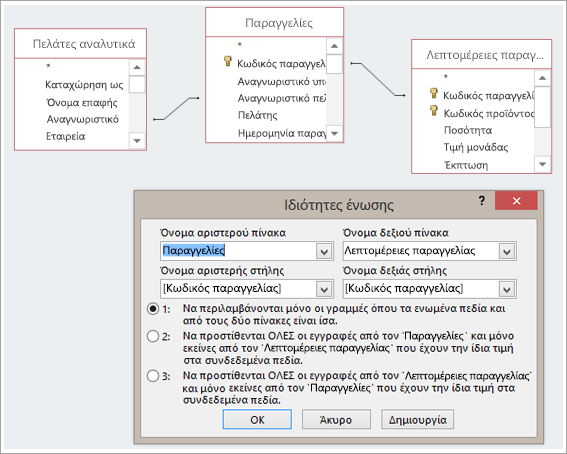
Ας υποθέσουμε ότι έχετε δημιουργήσει ένα ερώτημα για να εμφανίσετε τα προϊόντα που αγόρασαν οι πελάτες σας. Τα πεδία εξόδου είναι Όνομα προϊόντος, Αναγνωριστικό παραγγελίας και Ποσότητα.
-
Εσωτερικός σύνδεσμος. Συμπεριλάβετε μόνο γραμμές (εγγραφές) στις οποίες τα συνδεδεμένα πεδία και από τους δύο πίνακες είναι ίσα, για παράδειγμα, μόνο τα προϊόντα που έχουν παραγγελίες που σχετίζονται με αυτά.
-
Αριστερός εξωτερικός σύνδεσμος. Συμπεριλάβετε όλες τις εγγραφές από τον πίνακα στην περιοχή Όνομα αριστερού πίνακα και μόνο τις εγγραφές από τον πίνακα στην περιοχή Όνομα δεξιού πίνακα όπου τα συνδεδεμένα πεδία είναι ίσα, για παράδειγμα, όλες οι παραγγελίες, αλλά μόνο οι ποσότητες και τα Αναγνωριστικά προϊόντων για τις παραγγελίες που έχουν προϊόντα που σχετίζονται με αυτά.
-
Δεξιός εξωτερικός σύνδεσμος. Συμπεριλάβετε όλες τις εγγραφές από τον πίνακα στην περιοχή Όνομα δεξιού πίνακα και μόνο τις εγγραφές από τον πίνακα στην περιοχή Όνομα αριστερού πίνακα όπου τα συνδεδεμένα πεδία είναι ίσα, για παράδειγμα, όλα τα προϊόντα, ακόμη και όταν δεν υπάρχουν παραγγελίες για αυτά, οπότε εμφανίζονται κενές τιμές στα πεδία Αναγνωριστικό παραγγελίας και Ποσότητα.
Όπως μπορείτε να δείτε από αυτά τα παραδείγματα, είναι σημαντικό να γνωρίζετε ποιος πίνακας βρίσκεται στα αριστερά και ποιος βρίσκεται στα δεξιά, ο οποίος μπορεί στην πραγματικότητα να είναι διαφορετικός από τον τρόπο διάταξης των πινάκων στο παράθυρο ερωτήματος. Για να κατανοήσετε ποια δεδομένα θα λάβετε από το ερώτημά σας, διαβάστε προσεκτικά το κείμενο στο παράθυρο διαλόγου Ιδιότητες συνδέσμου.
1. Προσθήκη προελεύσεων δεδομένων
-
Επιλέξτε Δημιουργία > Σχεδίαση ερωτήματος.
Προσθέστε όλους τους πίνακες και τα ερωτήματα που χρειάζεστε ως προελεύσεις δεδομένων. (Μην ανησυχείτε. Εάν ξεχάσετε κάποιο, έχετε ακόμα την ευκαιρία να προσθέσετε περισσότερες προελεύσεις δεδομένων αργότερα.)
Εάν τις εντοπίσει ή τις εμφανίσει, η Access μπορεί να εμφανίσει σχέσεις για τις προελεύσεις δεδομένων.
2. Προσθήκη συνδέσμου
-
Εάν δεν βλέπετε μια σχέση μεταξύ των προελεύσεων, προσθέστε ένα σύνδεσμο. Σύρετε από το πεδίο που θέλετε σε ένα αρχείο προέλευσης δεδομένων στο αντίστοιχο πεδίο μιας άλλης προέλευσης δεδομένων. Ο πίνακας από τον οποίο σύρετε είναι ο πίνακας που θα εμφανιστεί στα αριστερά στο παράθυρο διαλόγου Ιδιότητες συνδέσμου. Από προεπιλογή, η Access δημιουργεί έναν εσωτερικό σύνδεσμο. Εάν χρειάζεστε έναν εξωτερικό σύνδεσμο, αλλάξτε τον τύπο του.

3. Αλλαγή συνδέσμου
-
Κάντε διπλό κλικ στη γραμμή που αντιπροσωπεύει τον σύνδεσμο που θέλετε να αλλάξετε.
-
Στο παράθυρο διαλόγου Ιδιότητες συνδέσμου , για να δημιουργήσετε έναν εξωτερικό σύνδεσμο, επιλέξτε τη δεύτερη ή την τρίτη επιλογή. Στη συνέχεια, επιλέξτε OK.
Μην ξεχάσετε να δώσετε προσοχή σε ποιον πίνακα είναι ο βασικός πίνακας — αυτός από τον οποίο εμφανίζονται όλες οι εγγραφές.
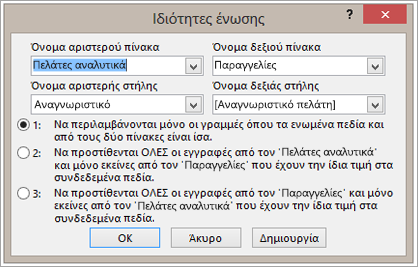
4. Ολοκληρώστε το ερώτημα
Ακολουθήστε τα συνήθη βήματα για τη δημιουργία ενός ερωτήματος: προσθέστε πεδία εξόδου, προσθέστε οποιαδήποτε κριτήρια και εκτελέστε ή αποθηκεύστε το ερώτημά σας. Για να μάθετε πώς γίνεται αυτό, ανατρέξτε στο θέμα Δημιουργία βασικά ερωτήματα.










